
Pemformatan adalah salah satu proses asas yang kami jalankan lebih kurang setiap hari dalam Windows. Apabila kami perlu memadamkan semua data pada unit storan, kami menggunakan fungsi ini yang terletak di bahagian "Peralatan". Namun begitu, Ada kemungkinan semasa proses itu, sistem melemparkan ralat yang mengatakan bahawa Windows tidak dapat melengkapkan format. Keadaan ini seolah-olah meninggalkan kita tanpa pilihan, walaupun ini agak jauh dari realiti.
Oleh itu, di sini kami akan memberi anda maklumat yang anda perlukan tentang ralat ini, mengapa ia boleh berlaku dan kemungkinan penyelesaiannya.
Mengapa Windows tidak dapat melengkapkan format?
Proses memformat cakera atau unit storan adalah mengenai memberikan struktur tertentu kepada sistem failya Oleh itu, kita dapat melihat bahawa terdapat pelbagai struktur atau format seperti NFTS atau FAT32, yang boleh kita gunakan dari sistem pengendalian ke cakera. Secara amnya, tugasan ini berjaya diselesaikan, walaupun kami mungkin mendapati bahawa Windows tidak dapat melengkapkan format.
Ini boleh disebabkan oleh beberapa sebab, yang paling biasa ialah:
- Pemacu storan rosak.
- Pemacu storan mempunyai sektor buruk.
- Pemacu storan dilindungi tulis.
- Virus, perisian hasad dan fail berniat jahat yang lain.
Walau bagaimanapun, terdapat beberapa alternatif yang boleh kami ambil untuk menyelesaikan masalah ini dan memformat memori atau cakera USB tersebut.
Apa yang perlu dilakukan apabila Windows tidak dapat melengkapkan format?
Jika selepas mencuba beberapa kali, hasilnya masih sama, maka cubalah alternatif berikut.
Periksa port USB

Ia sentiasa perlu untuk bermula dengan yang paling asas dan dalam erti kata itu, kami menunjuk ke port USB. Ideanya adalah untuk menguji memori dalam setiap port komputer dan cuba melakukan tugas pemformatan. Jika anda mendapat keputusan yang sama dalam kesemuanya, maka kami telah menolak masalah perkakasan dan meneruskan ke ujian seterusnya.
Gunakan Pengurusan Cakera Windows
Pengurusan Cakera ialah pilihan Windows yang, seperti namanya, menawarkan semua yang anda perlukan untuk mengurus cakera keras dan unit storan secara umum. Dengan cara ini, apa yang akan kami lakukan ialah mencuba alat ini untuk memformat memori USB.
Untuk membukanya, klik kanan pada Menu Mula dan kemudian pilih "Pengurusan Cakera".
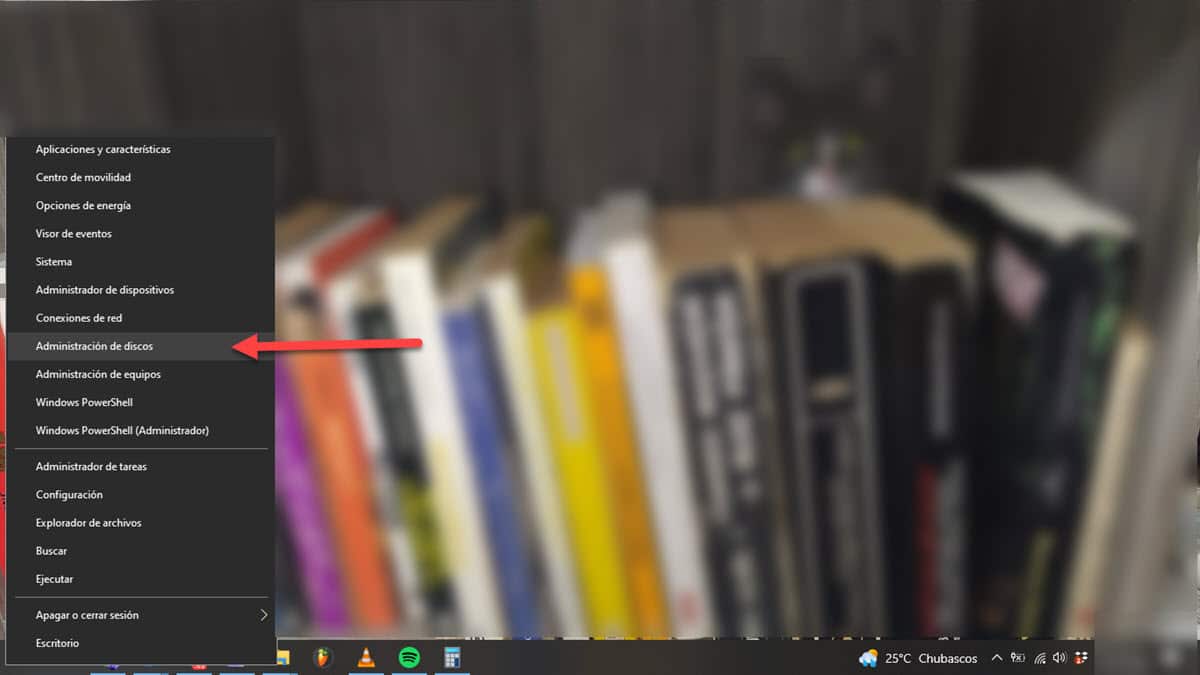
Tetingkap baharu akan dibuka dan anda akan melihat senarai dengan semua cakera yang disambungkan ke komputer. Selain itu, di bahagian bawah anda boleh melihatnya dengan cara yang lebih grafik.
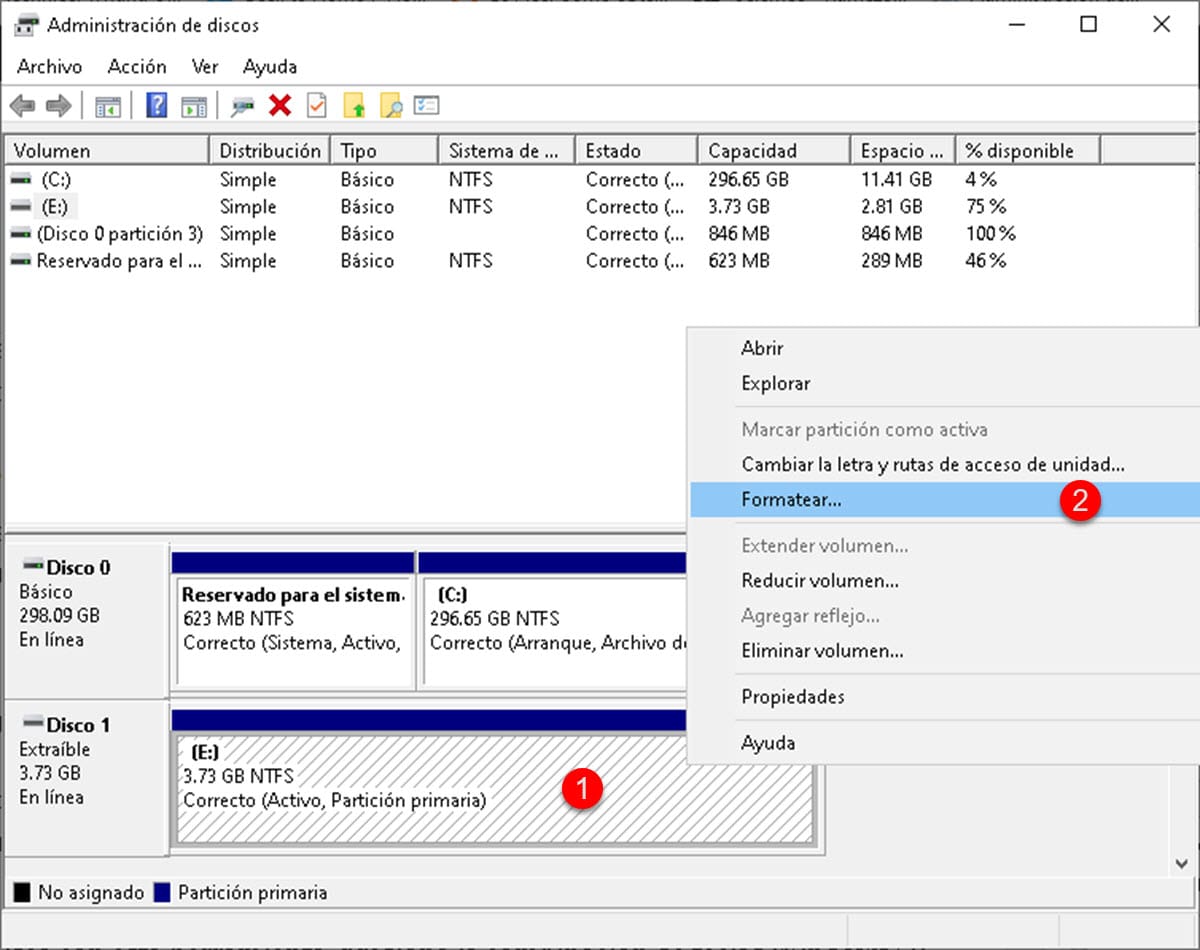
Klik kanan pada batang USB yang memberi anda masalah dan kemudian pilih "Format".
Format menggunakan Diskpart
Diskpart ialah alat pentadbiran dan pengurusan cakera asli, yang berfungsi dari gesaan arahan. Ia disepadukan ke dalam sistem pengendalian Microsoft sejak Windows 7 dan mempunyai rangkaian tugas yang sangat luas pada pemacu cakera.
Untuk memformat pemacu anda dengan alat ini, tekan kombinasi kekunci Windows+R, taip CMD dan tekan Enter. Ini akan memaparkan baris arahan.
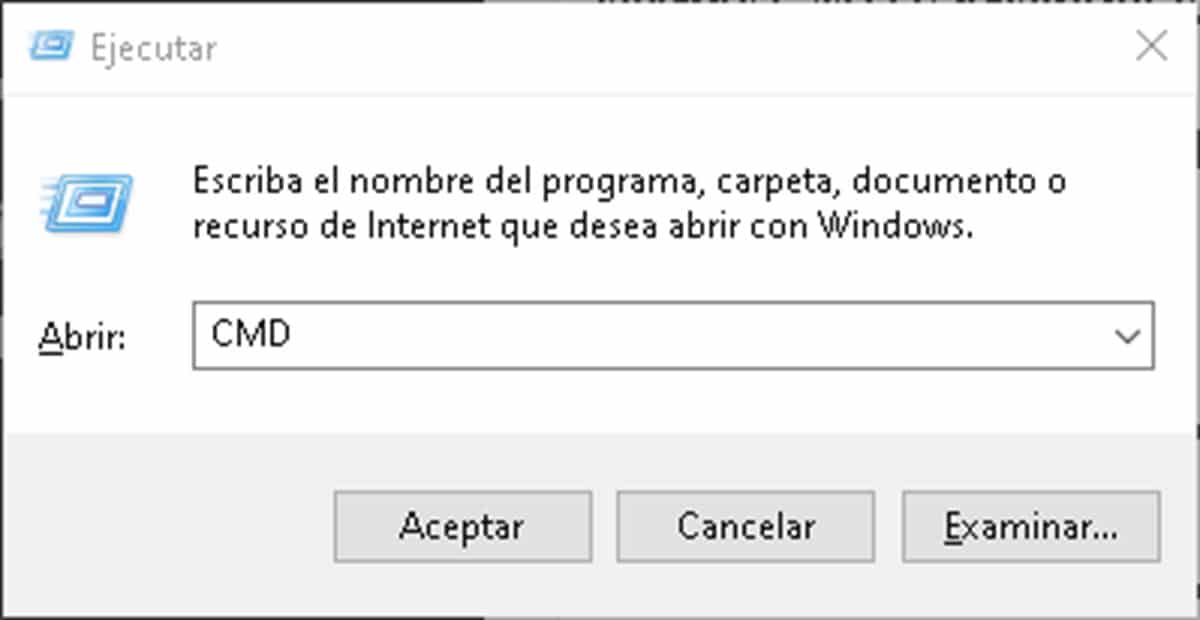
Sekarang taip Diskpart dan tekan Enter. Ini akan melancarkan aplikasi baharu dan ia akan dibuka dalam tetingkap baharu.
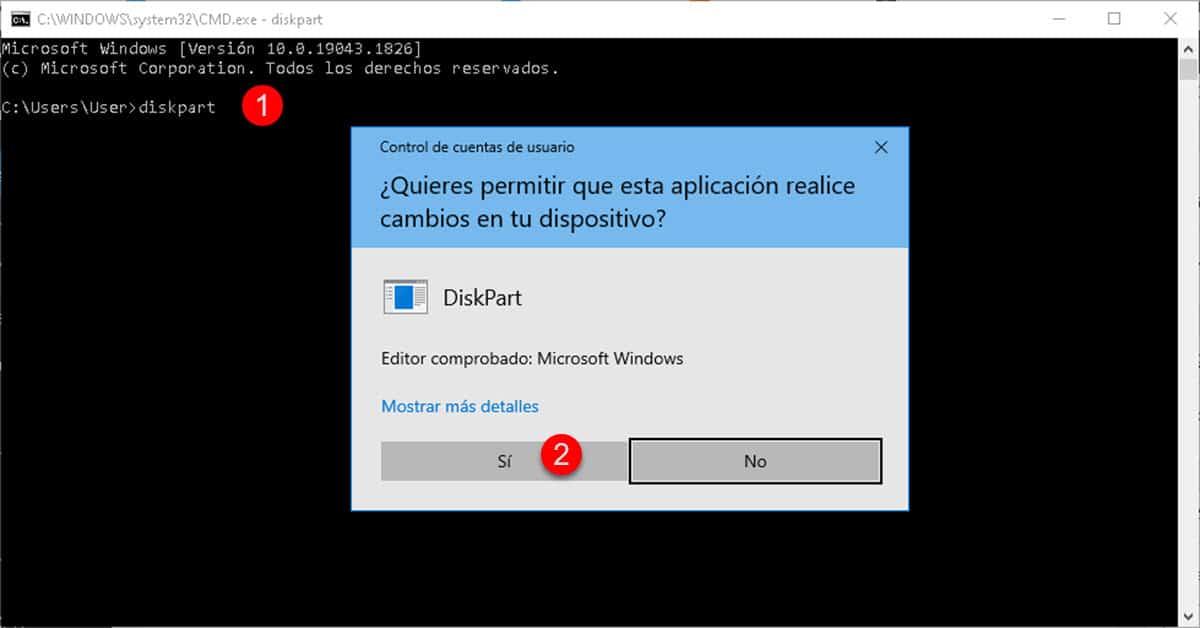
Taip arahan berikut dalam tetingkap Diskpart: Senaraikan cakera dan tekan Enter. Anda akan melihat bagaimana senarai dijana dengan semua cakera yang disambungkan ke komputer anda. Anda boleh mengetahui apakah memori USB anda dengan mengenal pastinya melalui ruang storannya. Walau bagaimanapun, data yang paling tidak diminati ialah nombor dalam medan "Nombor cakera".
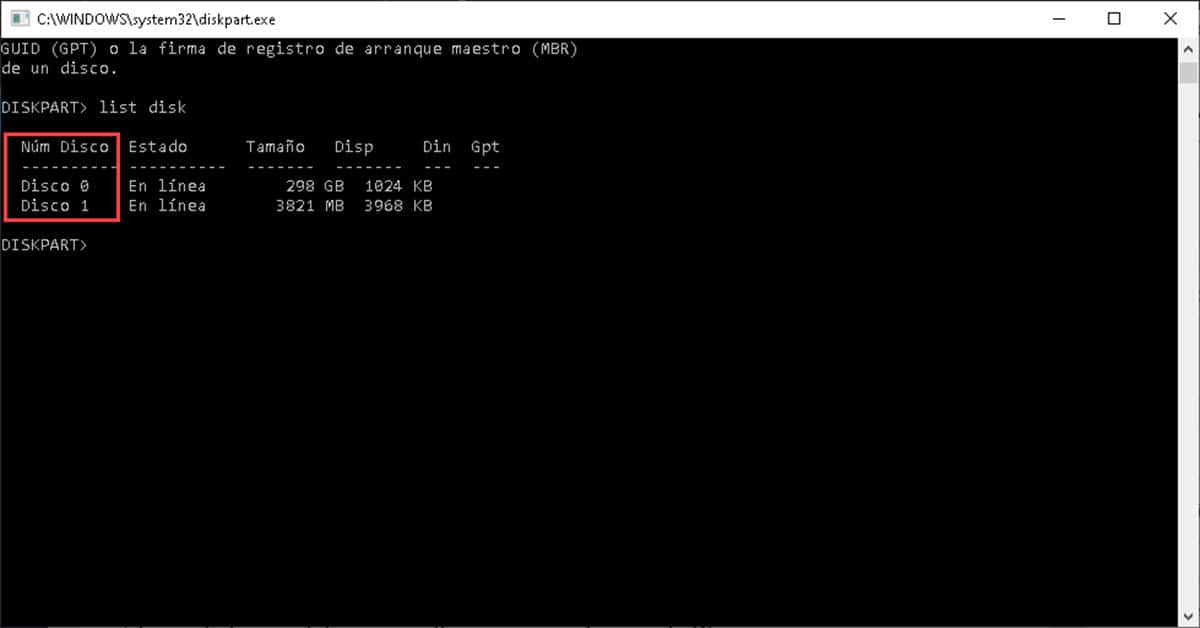
Serta-merta, masukkan arahan berikut Pilih Cakera di sebelah nombor batang USB anda dan tekan Enter. Anda akan mempunyai sesuatu seperti: Pilih Cakera 1.
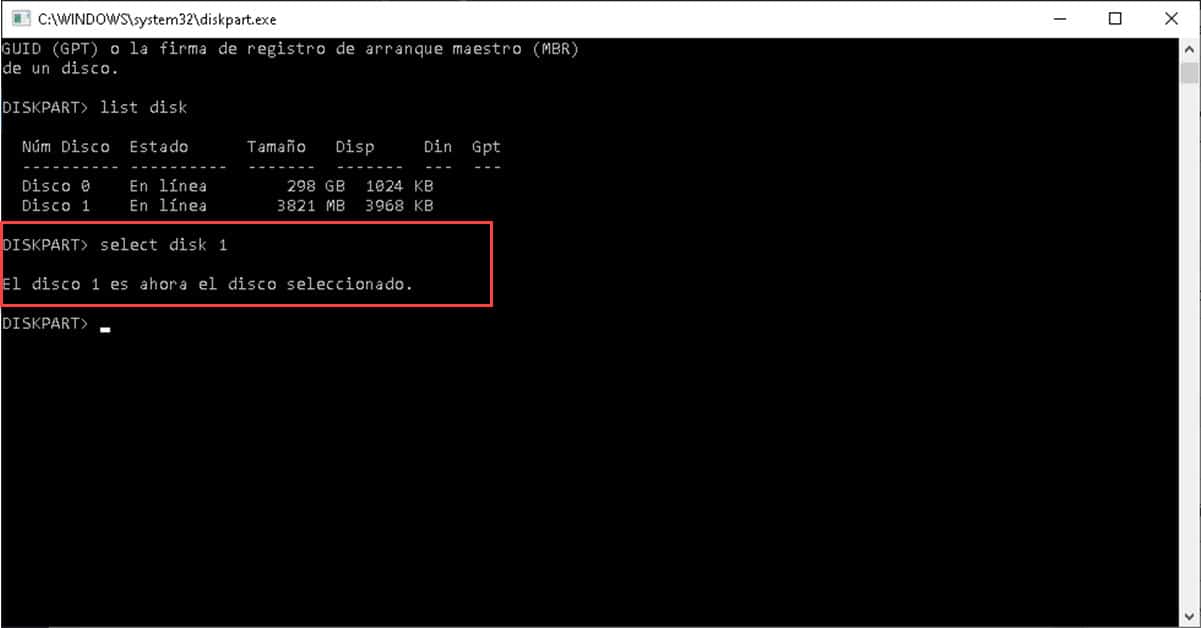
Pada ketika ini, kami telah memilih memori USB untuk berfungsi padanya. Langkah seterusnya kami ialah memadam semua data anda dan untuk ini, kami menggunakan arahan Bersih.
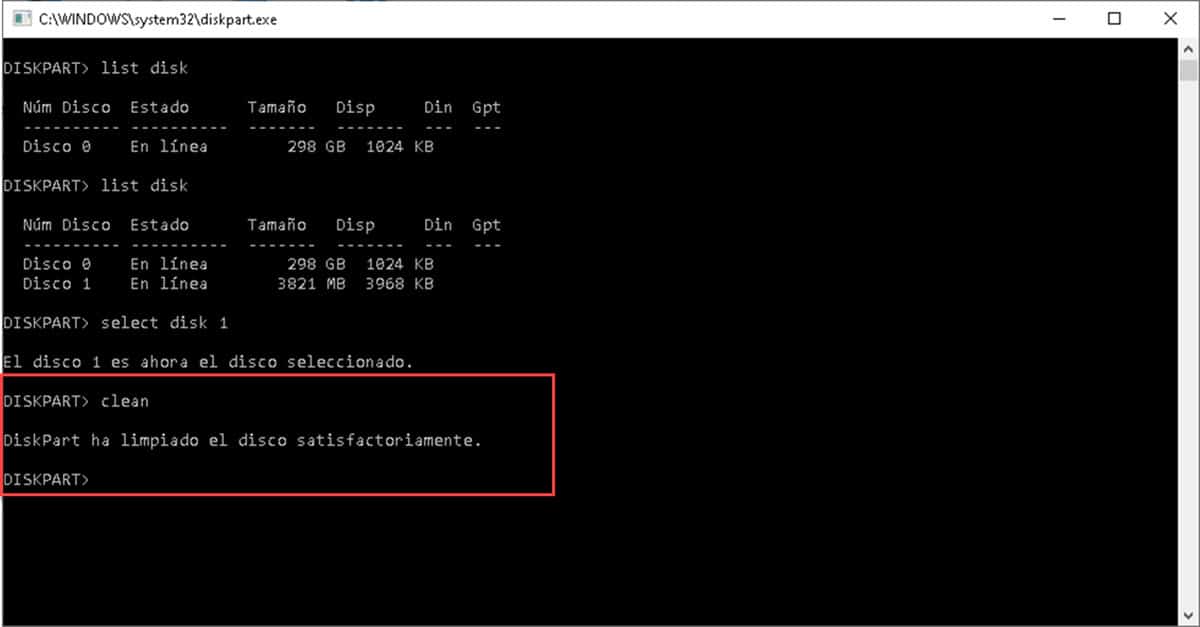
Seterusnya, kita mesti mencipta partition dalam memori dan untuk melakukan ini masukkan arahan berikut: Cipta partition primary dan tekan Enter.
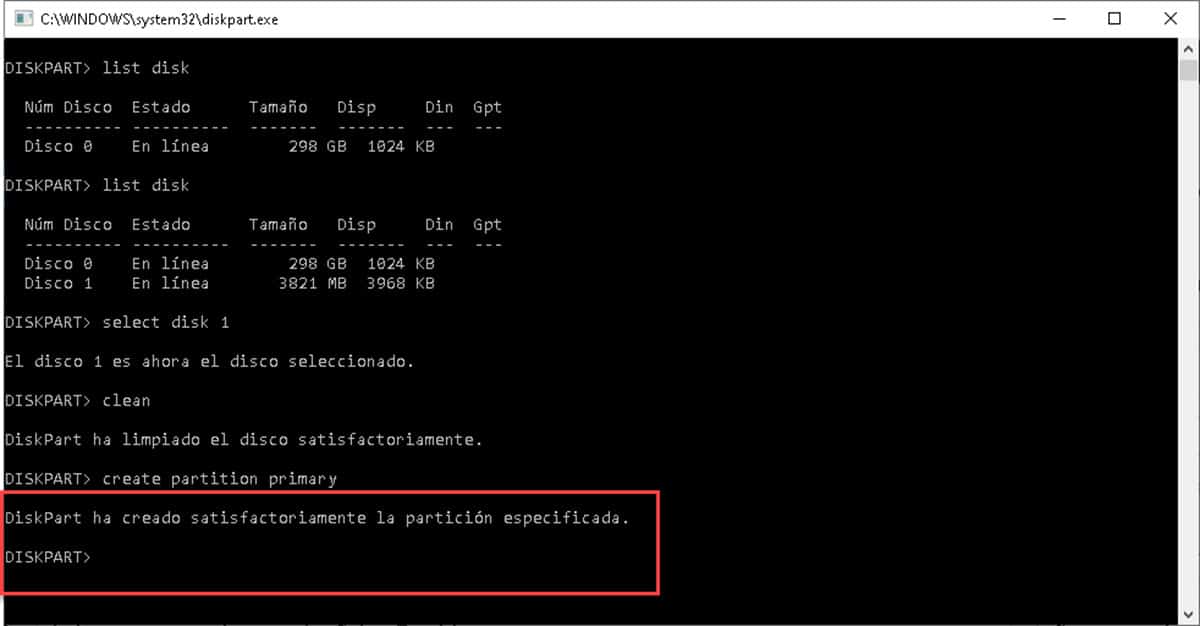
Seterusnya, kita perlu memilih partition yang baru kita hasilkan untuk memformatnya. Kami mencapai ini dengan arahan: Pilih Partition 1.
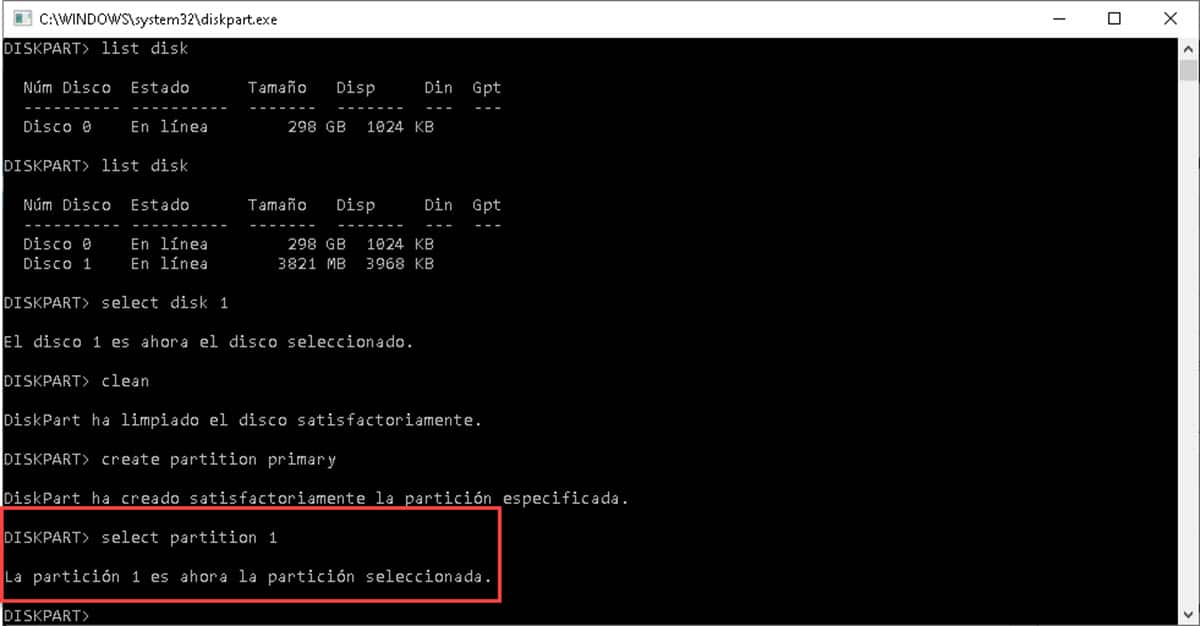
Jika anda ingin menggunakan format FAT32, masukkan baris berikut: Format fs=FAT32 label=”nama usb” dengan cepat dan tekan Enter.
Bagi pihaknya, untuk menggunakan format NFTS, arahannya adalah sama tetapi menggantikan FAT32 dengan NFTS.
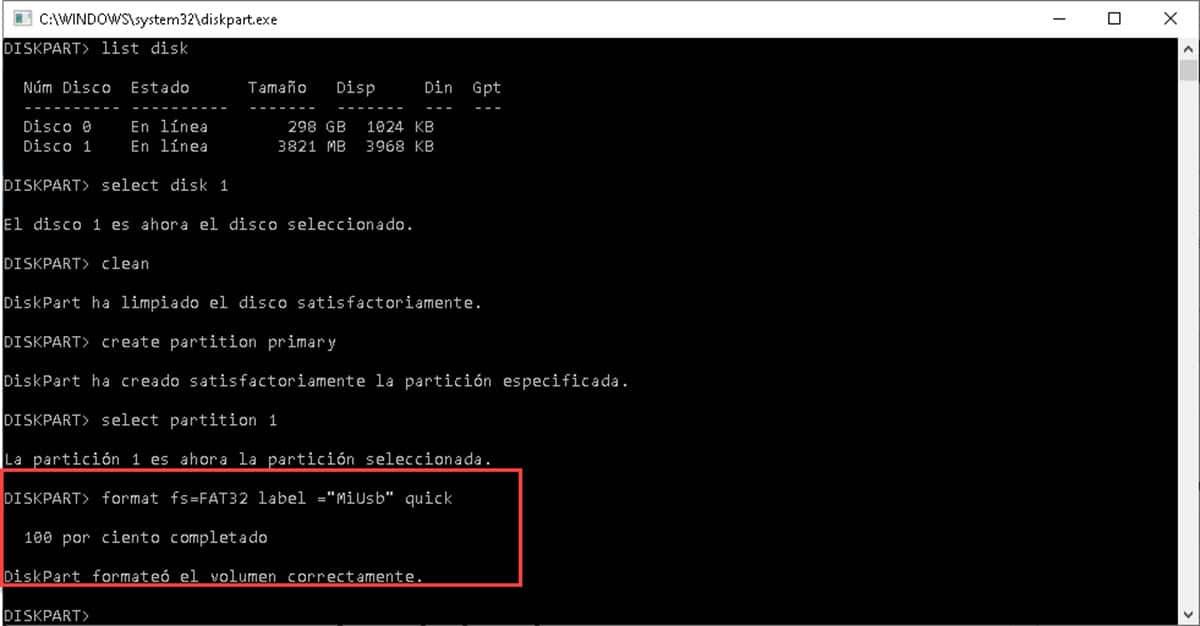
Di mana tertera "Nama USB" masukkan apa sahaja yang anda mahu kenal pasti pemacu.
Akhirnya kami akan mengaktifkan partition dan memberikan label pada cakera. Untuk melakukan ini, taip Aktif dan tekan Enter.
Untuk menetapkan label masukkan: Assign letter=F. Anda boleh menggantikan F dengan huruf pilihan anda.
Menduduki apl pihak ketiga
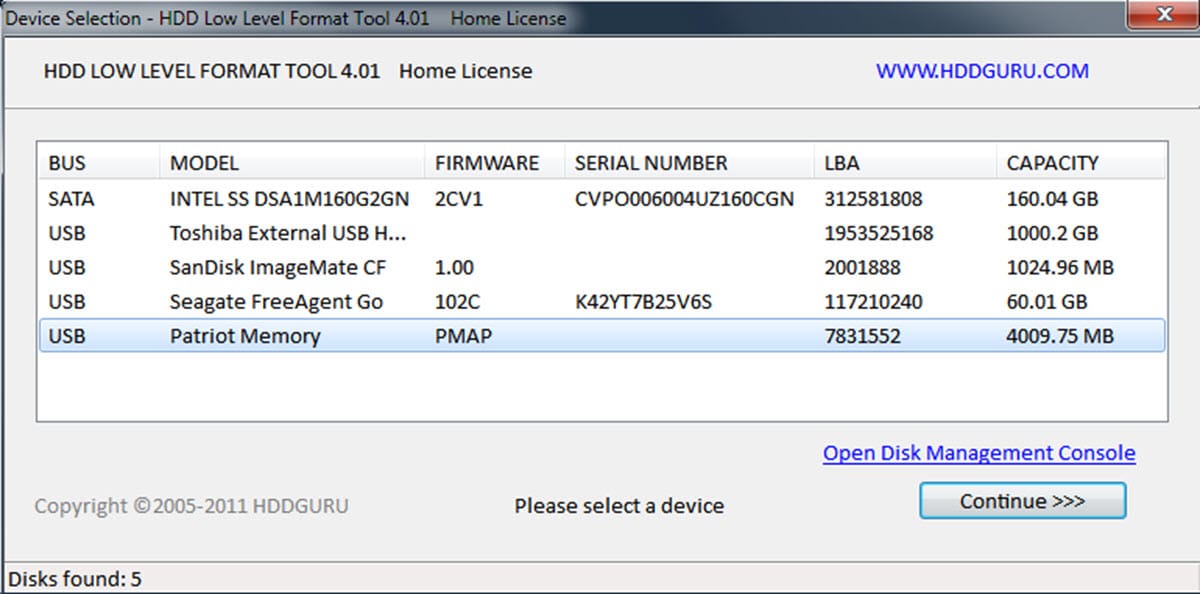
Jika perkara di atas tidak memberi anda hasil, maka kita mesti menggunakan alat pihak ketiga untuk melakukan kerja. Salah satu yang paling berkesan yang boleh kami cadangkan dan juga percuma, ialah Alat Format Tahap Rendah HDD LLF. Ia adalah aplikasi yang sangat ringan, tetapi berpotensi untuk menggunakan pemformatan peringkat rendah. Ini bermakna jika pemacu kilat USB anda mempunyai sektor buruk dan masalah logik lain, anda akan dapat membetulkannya.
Prosesnya agak mudah, mula-mula sambungkan memori atau cakera USB ke komputer dan kemudian jalankan aplikasi. Ia akan mengesan semua peranti yang disambungkan dan kemudian anda perlu memilih yang anda mahu format dan klik "Teruskan". Sistem akan mengeluarkan beberapa pemberitahuan yang menunjukkan implikasi pemformatan peringkat rendah. Jika anda pasti, terima dan ia akan segera mula digunakan.
Pada akhirnya, anda hanya perlu menjalankan tugas format daripada alat Windows asli, yang sepatutnya dapat melengkapkan format. Jika tidak, kemungkinan besar peranti itu rosak.